在现代职场和教育场景中,PowerPoint(PPT)作为一种常用的演示工具,得到了广泛的应用。无论是学术报告、商业演示还是培训课程,PPT都以其便捷的编辑和演示功能,成为信息传达的重要载体。在PPT中,页面之间的切换不仅关乎内容的传达效率,也影响观众的注意力和体验感。所以了解如何实现上一页到下一页的流畅动画效果是每位使用者都需掌握的技巧之一。
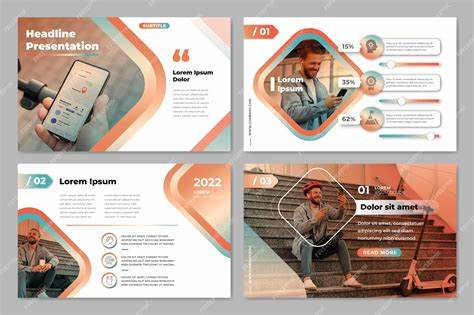
一、常见的页面切换方式
在PPT中,页面切换的方式主要分为“切换”和“动画”两大类。“切换”是指两页内容之间的整体过渡,而“动画”则是对页面中元素的单独表现。通过合理运用这两者,可以为观众带来更好的视觉享受。
二、设置切换效果
1. 打开PPT文件:首先需要打开准备好的PPT文件,进入编辑模式。
2. 选择页面:在左侧的缩略图中,选择需要设置切换效果的幻灯片。
3. 切换选项:在PPT的顶部菜单栏中,找到“切换”选项卡。在这里你将看到多种切换效果供你选择,包括“淡出”、“推拉”、“换位”等。
4. 效果预览:选择一种切换效果后,可以点击“预览”按钮查看切换效果在幻灯片之间的表现。
5. 应用于所有幻灯片(可选):如果你希望统一所有幻灯片的切换效果,可以点击“应用于全部”按钮,这样你选择的效果将自动应用到所有页面。
三、设置动画效果
除了切换效果,动画效果同样能大幅提升页面的表现力。
1. 选中对象:点击需要设置动画的文本框、图片或其他对象。
2. 动画选项:在顶部菜单栏中切换到“动画”选项卡,选择一个合适的动画效果,如“飞入”、“淡出”等。
3. 设置动画顺序:通过“动画窗格”可以查看所有设置的动画,并且可以通过拖动改变动画的播放顺序。
4. 调整时间:在动画选项中,还可以调整动画的开始方式(如“单击时”、“与前动画同时”)、持续时间以及延迟时间,使动画效果更加自然流畅。
四、技巧与注意事项
为了让PPT的过渡和动画效果更加专业,以下是一些小技巧和注意事项:
1. 简洁为主:动画效果虽然能提升观众的体验,但过多的复杂动画会导致注意力分散,所以建议选择简洁明了的动画效果。
2. 统一风格:尽量保持整个PPT中切换和动画效果的一致性,这样可以让整体演示更具专业感。
3. 适应观众:根据你的目标观众,适时调整幻灯片的切换和动画效果。例如针对学生群体可以使用更活泼的动画,而在商业演示中则应以简洁、正式为主。
4. 提前排练:在正式演示前,提前排练一遍整套PPT的演示效果,确保切换和动画的流畅性和及时性。
结束语
总体而言合理运用PPT的页面切换和动画效果,可以显著提升演示的效果和观众的参与度。希望通过本文的介绍,能够帮助读者掌握上一页到下一页的动画效果设置技巧,让你的演示更加生动与吸引人。无论是在职场还是课堂上,精彩的演示总能为你的表达增添不少分数。





















